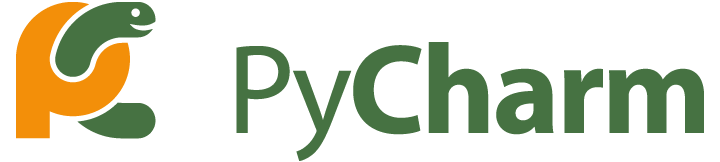
PyCharm是JetBrains系列产品的一员,也是现在最好用的IDE。PyCharm维持了JetBrains一贯高度智能的作风,简要枚举如下:
独特的本地VCS系统 强大的重构功能 基于上下文的智能代码提示和纠错 可以与IDEA、PhpStorm等IDE共享配置文件
PyCharm社区版免费下载地址:http://www.jetbrains.com/pycharm/
PyCharm查字典教程网注册破解版下载地址:http://www.jb51.net/softs/299378.html
安装完PyCharm后,还需要安装Python解释器:http://www.python.org/getit/
推荐安装最稳定且比较新的版本,比如3.3。同时为了兼容以前的程序,最好下载一个2.7.6备用,两者并不冲突。
打开PyCharm新建第一个项目,此时解释器还处于未配置的状态,通过如下操作告诉PyCharm我们安装了Python的路径:
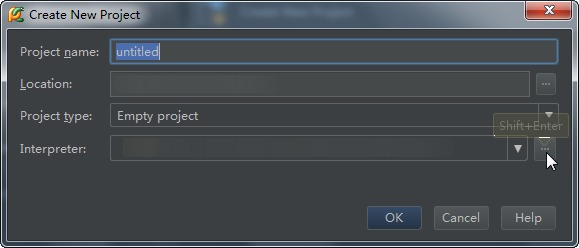
通过+号增加一个解释器
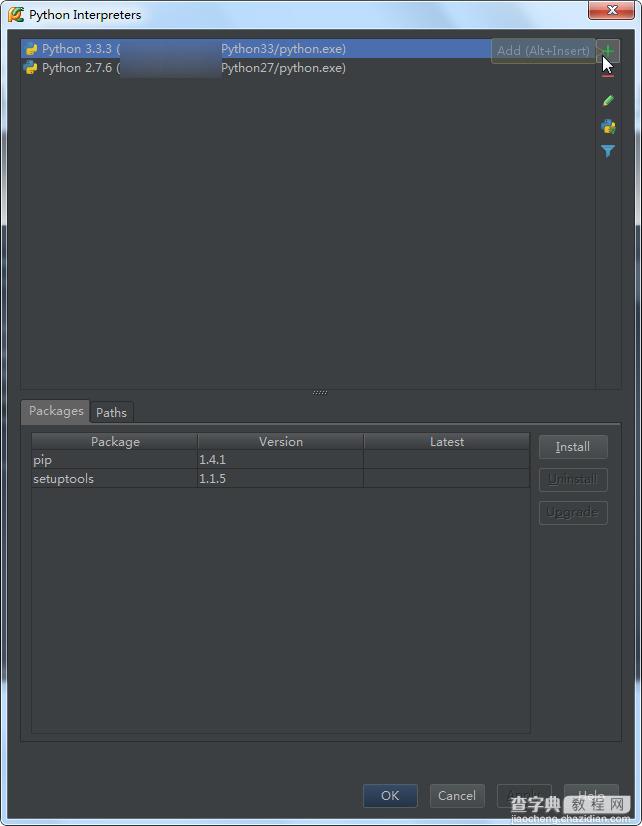
增加之后PyCharm会智能地提示你安装setuptool和pip,照着提示一路点击就行了。(Python2.7的setuptool安装会报错UnicodeDecodeError: 'ascii' codec can't decode byte 0xc4 in position 33: ordinal not in range(128),需要手工修改脚本再安装,详情)。
配置完成后填入项目路径新建一个项目,然后新建一个.py文件,写一句helloworld:
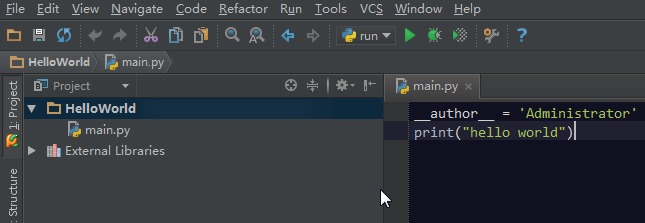
此时还无法运行,因为没有配置项目的入口脚本,通过下图的步骤指定一个:

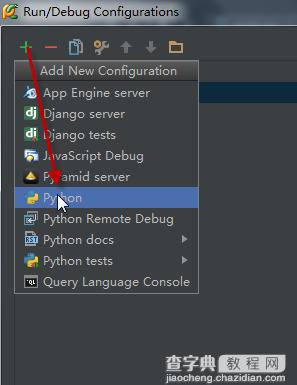
在scrip框里填入你的入口脚本
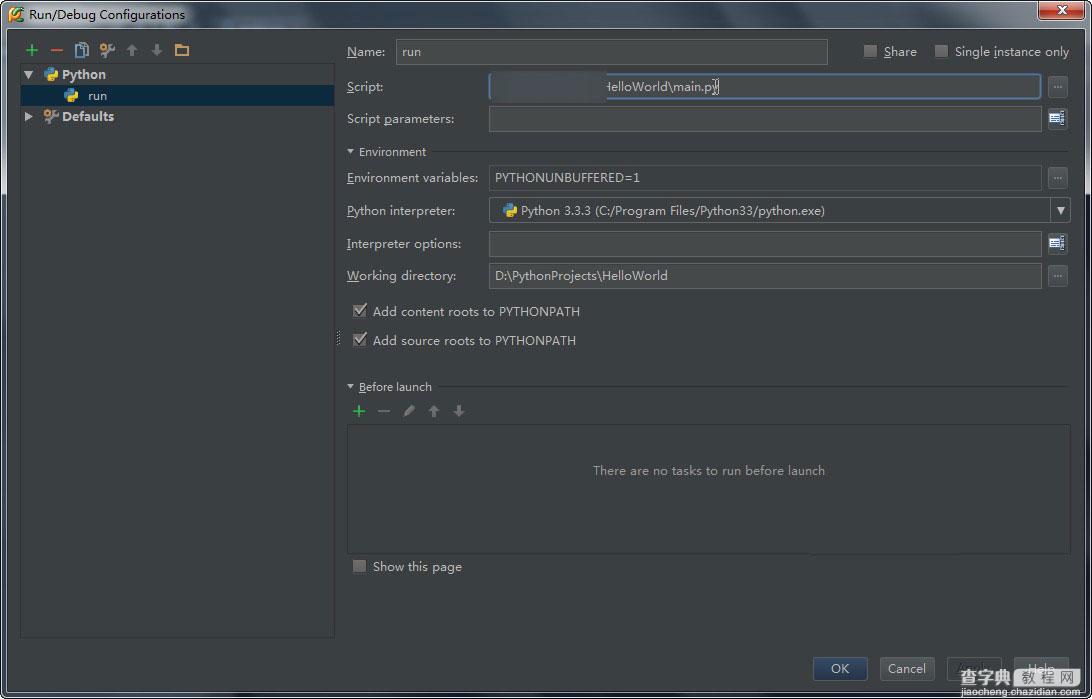
之后就可以点击绿色的播放按钮运行这个项目了。
这个工具不仅有代码自动提示,可以调试开发。还有好多功能,各位有兴趣的同学可以摸索一下。


